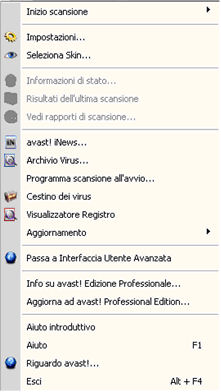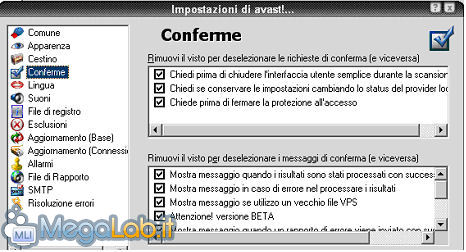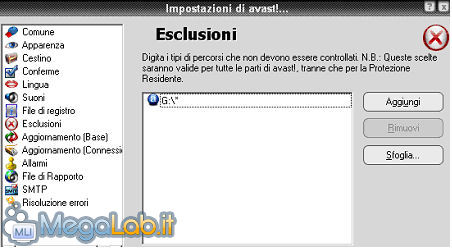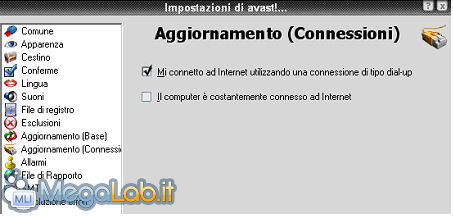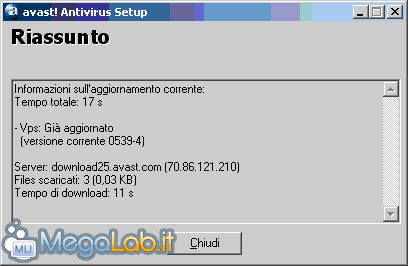Canali
Ultime news

Ultimi articoli
 Le ultime dal Forum |

CorrelatiInterfaccia utenteQuesta è l'interfaccia utente di avast Cliccando il bottone in alto a sinistra Appare un menu da cui scegliere Impostazioni.
Comune: Qui si settano le impostazioni generali. Il test della memoria all'avvio di avast! serve a verificare che tutto ciò che serve ad avast! per lavorare sia presente, quindi è meglio che sia eseguito. Il controllo dei supporti removibili (CD/DVD, floppy) al momento dell'estrazione ci assicura che questi non siano stati infettati mentre erano nel PC; non è così indispensabile effettuare questo controllo. Per quel che riguarda l'Estensione di Explorer (ossia la possibilità di scansionare file e/o cartelle tramite il menu a tenda che appare cliccandoci con il tasto destro del mouse), le skin sono solo un abbellimento tutto estetica e nessuna utilità.. Durante al scansione delle cartelle scelte può capitare di trovare un virus: in questo caso, se si seleziona Esci dall'estensione di explorer al primo virus si interrompe la scansione, mentre non selezionandolo la scansione riprende dal punto in cui si era sospesa dopo aver eliminato l'infezione; è meglio non interrompere e lasciare che avast! finisca e quindi non selezionare la casella. Una volta terminata la scansione potete scegliere se far sì che venga mostrata un finestra in cui avast! segnerà il numero di file e cartelle esaminati e la situazione virus trovati oppure lasciare che si chiuda senza dirvi nulla; inutile dire che è consigliabile selezionare la casella Mostra risultati.
Apparenza: Scegliete quali skin e quali effetti grafici dare all'interfaccia di avast!.
Cestino: Ll cestino è la quarantena in cui avast! spedisce i virus che trova nel caso in cui non vogliate eliminare il file infetto. Scegliete la dimensione massima dei file che avast! metterà in quarantena (le dimensioni impostate di default vanno bene).
Conferme: Scegliete quali azioni di avast! devono essere confermate da voi prima di essere eseguite; la cosa migliore è che avast! chieda sempre, qualunque cosa voglia fare, in modo che esegua sempre quello che volete voi e quindi selezionate tutte le voci.
File di Log: Quando avast! esegue delle operazioni crea un file di log, ossia un file di testo in cui riporta quello che ha fatto, le eventuali complicazioni o problemi e il risultato delle sue azioni. Si può scegliere da quale livello di "gravità" della situazione partire per creare il file di log; se scegliete Nota bene come livello, verranno creati file di log che hanno informazioni d livello pari o superiore al nota bene e non quella di livello inferiore (in questo caso info e debug).
Esclusioni: Con Sfoglia si possono selezionare delle aree del disco che non devono essere controllate durante la scansione.
Aggiornamento (base): Scegliete se far fare l'aggiornamento del database virus (VPS) e/o del programma completamente manualmente (dovrete quindi essere voi a connettervi quando volete per l'aggiornamento), semi automatico (avast si collega da solo e se c'è un aggiornamento vi chiede se lo volete scaricare o meno) oppure automatico (si connette, scarica e installa senza chiedere nulla; vi avvisa solo dell'avvenuto aggiornamento). Per il vps è consigliabile l'aggiornamento automatico e per il programma il semi automatico. Dettagli: nei dettagli impostate se volete che sai attiva la modalità silenziosa e se volete che i dettagli del download e dell'installazione e la necessità di riavviare siano visibili.
Aggiornamento (connessioni): Selezionate la casella che corrisponde alla vostra connessione Internet: dial-up se usate un modem 56k o ADSL o comunque dovete comporre un numero per connettervi, mentre invece se avete fastweb senza limiti, per esempio, il vostro PC si connette automaticamente all'avvio e quindi siete sempre connessi.
Allarmi: Negli Allarmi potete settare come ricevere dei messaggi che vi avvisano della presenza di virus sul vostro PC.
File di rapporto: Questa è una estensione della precedente voce File di log. Scegliete dove salvare il file, se crearne uno nuovo ogni volta o sostituire il precedente, quali tipi di avvisi salvarci e infine che tipo di file salvare.
SMTP: È quello utilizzato da avast stesso per l'invio dei messaggi di allarme di presenza virus, se l'utente ha settato questa opzione. È indipendente dal normale controllo dei virus nella posta inviata e ricevuta.
Tasti interfaccia utente
Alla fine della scansione verranno visualizzati i risultati
Andando su Azione potrete scegliere di Cancellare - Riparare - Spostare - Cestinare - Controllare i file che ha trovato. Programma scansione all'avvio: Eseguire un scansione dei file prima che il sistema operativo sia caricato permette un controllo migliore e più veloce perché i file non sono utilizzati da Windows e sono più facilmente accessibili, quindi ogni tanto conviene programmare una scansione all'avvio. Conclusioni finali Registrazione e avvio Segnala ad un amico |
- Unisciti a noi
- | Condizioni d'uso
- | Informativa privacy
- | La Redazione
- | Info
- | Pressroom
- | Contattaci
© Copyright 2025 BlazeMedia srl - P. IVA 14742231005
- Gen. pagina: 1.75 sec.
- | Utenti conn.: 153
- | Revisione 2.0.1
- | Numero query: 42
- | Tempo totale query: 0.11